Chắc hẳn, hầu như tất cả trong số các bạn đều trải qua một lần hoảng sợ với lỗi màn hình xanh Blue Screen trên laptop hay PC chạy Windows. Và vấn đề này xuất hiện lần đầu ngày qua ngày khác, việc bạn sẽ làm là chửi thề, khởi động lại ít nhất là 10 phút.

Vậy làm cách nào để khắc phục lỗi màn hình xanh? Hãy cùng Vi tính Trường Nguyễn Long An đi tìm câu trả lời nhé!
Lỗi màn hình xanh (tên tiếng anh là: Blue Screen Of Death – BSOD) là một sự cố mà khi phần cứng với máy tính như: bộ nhớ RAM bị lỗi, HDD hoặc VGA không hoạt động, nguồn cung cấp điện bị lỗi hoặc thiết bị quá nóng. Hoặc nếu nhẹ hơn, trong một số trường hợp màn hình xanh là do driver thiết bị bị lỗi hoặc sai do các phần mềm độc hại xâm nhập trái phép.

Điều duy nhất mà bạn cần làm khi bị màn hình xanh BSOD là chờ đợi máy tính tự khởi động lại. Nếu thảm hại hơn, các dữ liệu trong chương trình mà bạn truy cập sẽ mất.
1. Phòng tránh bằng cách sử dụng phần mềm diệt virus để quét sạch chúng và malware trên hệ thống
Trước khi thực hiện các bước tiếp theo, bọn phải chắc chắn rằng bạn đã “dọn sạch” 100% virus và malware trên hệ thống, windows.
Sau khi bạn máy windows của bạn đã được dọn sạch, ban khởi động lại Windows lại và xem con lỗi BSOD không.
2. Thực hiện Clean Boot (khởi động sạch) để khắc phục lỗi
Cách thứ 2 đó là bạn nên vô hiệu hóa toàn bộ dịch vụ không chính chủ của Microsoft.
- Bạn nhấn tổ hợp phím Windows + R để mở cửa sổ lệnh Run.
- Nhập “msconfig” trên cửa sổ lệnh Run, rồi nhân Enter dể mở cửa ổ tiện ích System Configuration.

- Trên cửa sổ System Configuration, tại tab Services đánh tích chọn khung Hide all Microsoft services.

- Chọn nút Disable All để vô hiệu hóa tất cả các dịch vụ không phải của Microsoft đang chạy trên Windows Startup.
- Chọn OK để áp dụng thay đổi. Sau đó bạn khởi động máy tính.

Sau khi bạn hoàn thành các bước trên, nếu máy tính của bạn đã hoạt động bình thường trở lại
3. Gỡ bỏ cài đặt và cài lại Driver quan trọng của thiết bị
Dưới đây là 3 driver thường xuyên gây ra lỗi BSOD:
- Display Adapter Driver
- Wireless Adapter Driver
- Ethernet Adapter Driver
Lưu ý: Trong một số trường hợp, đặc biệt là Video Cards, tốt hơn hết bạn nên tải phiên bản cũ hơn và driver sẽ ổn định hơn trên ổ đĩa cứng.
4. Sử dụng System Restore để khôi phục về điểm lúc mới mua
Sau khi bạn thử hết toàn bộ các cách trên mà vẫn không khắc phục được thì cách cuối cùng đó là Restore lại máy.
- Bạn nhấn tổ hợp phím Windows + R để mở cửa sổ lệnh Run.
- Trên cửa số Run, bạn nhập “rstrui” rồi nhấp Enter, hoặc chọn OK để mở tiện ích System Restore.

- Trên màn hình đầu tiên bạn click chọn Next.
- Lựa chọn mục khôi mục, rồi bạn đánh tích chọn “Show more restore points” để chọn điểm khôi phục khác cũ hơn rồi click chọn Next.
- Thực hiện làm theo các bước trên,
- Chờ đợi cho tới khi quá trình khôi phục kết thúc.
- Nếu quá trình System Restore thành công, lỗi BSOD cũng sẽ biến mất.
Chúc các bạn thành công.
Những tin mới hơn
Những tin cũ hơn
 Devil May Cry 5 - Game nhập vai Nhật Bản đỉnh cao
Devil May Cry 5 - Game nhập vai Nhật Bản đỉnh cao
 Vì sao phải vệ sinh máy tính, laptop định kì?
Vì sao phải vệ sinh máy tính, laptop định kì?
 GTA 5 - Grand Theft Auto V
GTA 5 - Grand Theft Auto V
 Phần mềm điều khiển máy tính từ xa UltraViewer mới nhất
Phần mềm điều khiển máy tính từ xa UltraViewer mới nhất
 Mortal Kombat 11 – Game đối kháng gay cấn hấp dẫn cho PC
Mortal Kombat 11 – Game đối kháng gay cấn hấp dẫn cho PC
 Efootball PES 2021 - Game bóng đá Nhật Bản đình đám
Efootball PES 2021 - Game bóng đá Nhật Bản đình đám
 Làm gì khi Laptop bị vô nước, cách khắc phục nhanh hiệu quả nhất
Làm gì khi Laptop bị vô nước, cách khắc phục nhanh hiệu quả nhất
 Dịch vụ sửa chữa cài đặt máy tính laptop tận nơi xã Hướng Thọ Phú Tân An Long An
Dịch vụ sửa chữa cài đặt máy tính laptop tận nơi xã Hướng Thọ Phú Tân An Long An
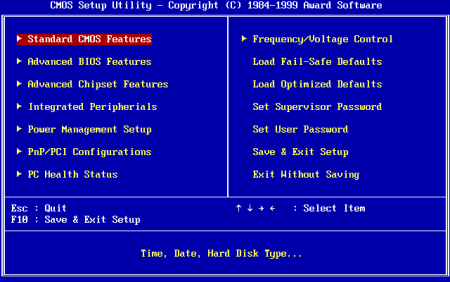 Phím Tắt Vào BIOS Và Boot Options Của Các Hãng Máy Tính
Phím Tắt Vào BIOS Và Boot Options Của Các Hãng Máy Tính
 Khắc phục 11 Lỗi thường gặp ở Laptop
Khắc phục 11 Lỗi thường gặp ở Laptop
 GTA 5 - Grand Theft Auto V
GTA 5 - Grand Theft Auto V
 Devil May Cry 5 - Game nhập vai Nhật Bản đỉnh cao
Devil May Cry 5 - Game nhập vai Nhật Bản đỉnh cao
 Mortal Kombat 11 – Game đối kháng gay cấn hấp dẫn cho PC
Mortal Kombat 11 – Game đối kháng gay cấn hấp dẫn cho PC
 Assassin’s Creed Origins - | Game hành động
Assassin’s Creed Origins - | Game hành động
 Efootball PES 2021 - Game bóng đá Nhật Bản đình đám
Efootball PES 2021 - Game bóng đá Nhật Bản đình đám
 Liên Minh Huyền Thoại - Game Online tuyệt vời
Liên Minh Huyền Thoại - Game Online tuyệt vời
 EA Sports FIFA Online 4 - Game bóng đá Online hấp dẫn
EA Sports FIFA Online 4 - Game bóng đá Online hấp dẫn